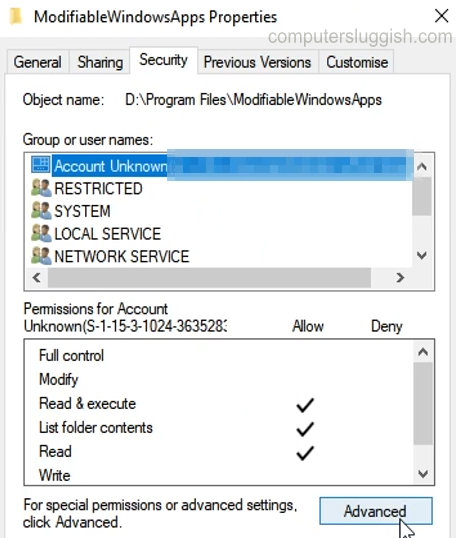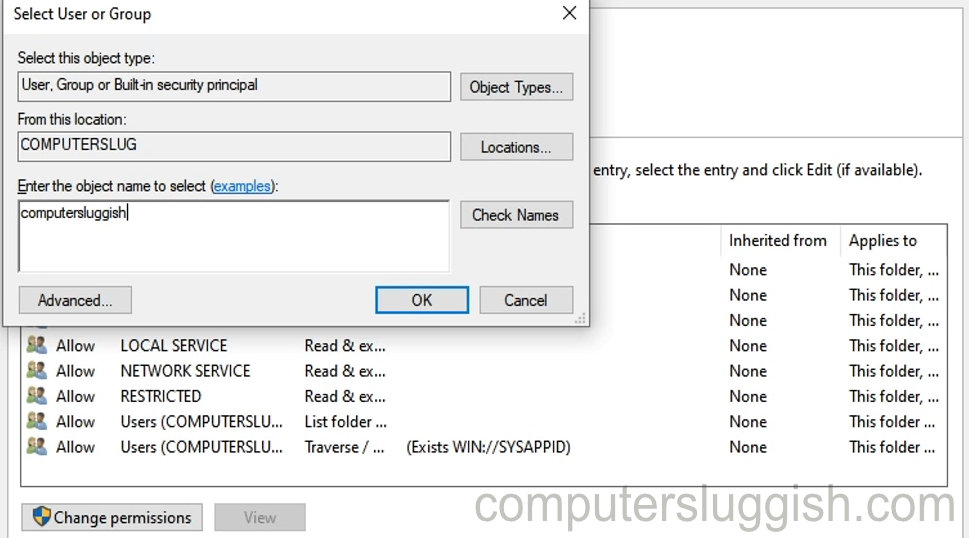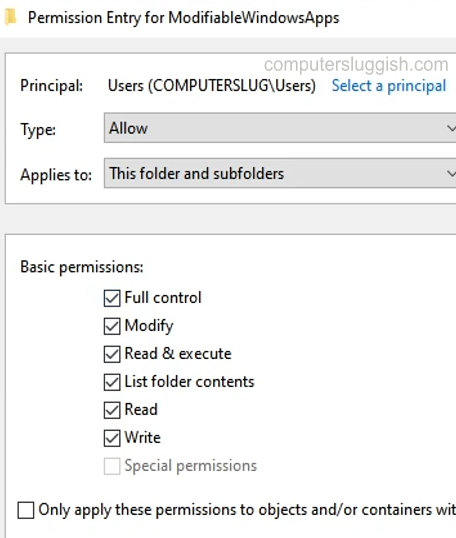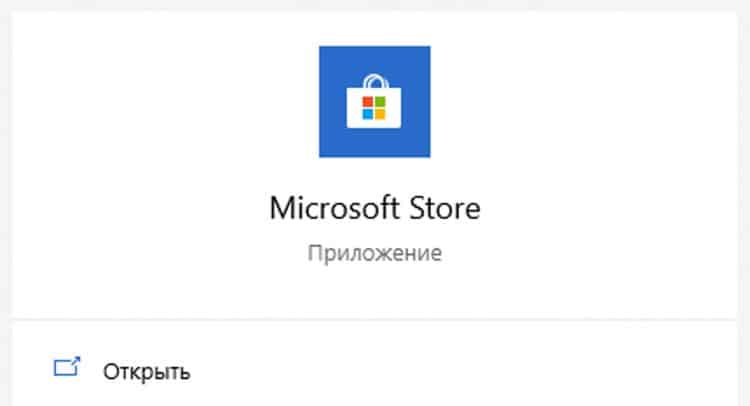На чтение 2 мин Просмотров 86 Опубликовано 19.10.2021
Windows 10 не может удалить папку ModifiableWindowsApps
В этой статье мы расскажем вам, как удалить папку ModifiableWindowsApps на вашем компьютере или ноутбуке.
Эта папка используется для хранения приложений и игр Windows, поэтому удаление этой папки может привести к тому, что некоторые приложения и игры Windows перестанут работать и вызовут проблемы в системе Windows. По этой причине не рекомендуется удалять эту папку.
Итак, теперь вы, вероятно, задаетесь вопросом, зачем писать статью о том, как удалить папку ModifiableWindowsApps . Это потому, что если вы установили некоторые игры или приложения на другой жесткий диск, а затем переустановили Windows 10, вы, вероятно, заметили, что папка ModifiableWindowsApps все еще находится на других жестких дисках, но вы не можете удалить папку. Вы получите ошибку «Доступ к папке запрещен», которая помешает вам удалить ее, поэтому ниже мы перечислили шаги, которые помогут вам удалить папку.
* * * * Верхний совет* * * * *
Вам потребуется вход в систему от имени администратора, также стоит создать точку восстановления системы перед выполнением следующих действий
Как удалить папку ModifiableWindowsApps:
1. Сначала сделайте резервную копию всех важных данных на всякий случай
2. Щелкните правой кнопкой мыши на папке ModifiableWindowsApps > Свойства
3. Нажмите на вкладку » Безопасность » > Нажмите на кнопку » Дополнительно «
4. Далеедля владельца нажмите » Изменить «
5. Введите свое имя пользователя и нажмите » Ok «
6. Теперь нажмите » Применить «, затем » Ок «
7. Теперь снова нажмите кнопку » Advanced «
8. Нажмите кнопку » Изменить разрешения » > Прокрутите вниз до вашего computernameusers и нажмите «Изменить» > Выберите » Полный контроль «, затем » Ok » и закройте все
9. Теперь вы можете удалить папку
Вот и все, вот как вы можете удалить папку ModifiableWindowsApps в Windows 10 на вашем ПК или ноутбуке. Если после удаления папки вы заметите, что ваша система работает некорректно, вам нужно будет восстановить созданную системную точку или переустановить Windows.
- Официальная информация
- Удаление
- Заключение
Приветствую друзья! Обновления Windows не только добавляют новые функции но и устраняют текущие баги. Но вот после обновления могут появиться новые файлы, приложения, папки — все направлено на улучшение операционки.
Официальная информация:
Может содержать установочные файлы, позволяющие пользователям устанавливать моды для игр. Папка предназначена для некоторых типов игр из Microsoft Store, где разработчики могут внутри папки указать свою для своей игры.
Важные моменты:
- Судя по данным в интернете — появляется после установки обновления до версии 2004.
- Может быть пустой и расположена по такому пути: C:Program Files или Program Files (x86)
- Некоторые юзеры сообщали что появлялась даже не на системном диске: в корне тоже была Program Files, а внутри — ModifiableWindowsApps.
- Слово Modifiable переводится примерно как поддающийся модификации.
- Microsoft уже говорила что собирается добавить поддержку модификаций в играх из Microsoft Store, мне кажется связано с этим.
РЕКЛАМА
Случайно узнал — существует стрелялка Halo MCC Insider, которая как раз может создавать свою папку внутри ModifiableWindowsApps с примерно таким содержимым:
ModifiableWindowsApps — как удалить?
Папка идет от имени TrustedInstaller, поэтому с удалением могут быть проблемы.
И если она находится в Program Files — еще нормально, однако если на диске D — немного странно. Хотя, судя по офф информации — это нормальное поведение, возможно появляется на несистемном диске из-за нехватка места на системном.
Если не пустая, то удалять ее строго не рекомендуется. Да и смысл? Комп не грузит, места не занимает вообще. Но при этом системная.
Однако при большом желании — вы можете удалить ее принудительно, понимая все риски. Перед этим лучше создать точку восстановления, но она может не спасти, особенно если папка была не на системном диске. Создание точки восстановления:
- Зажмите Win + R, появится окошко Выполнить — напишите команду control sysdm.cpl или просто sysdm.cpl. Нажмите ОК.
- Откроется окошко Свойства системы. Активируйте вкладку Защита системы.
- Выберите диск на котором собираетесь удалить ModifiableWindowsApps.
- Выбрали диск — нажимаем Создать. Указываем название, например до удаления ModifiableWindowsApps. Нажимаем ОК — точка создалась.
После этого — можно пробовать удалить. Для этого нужно использовать утилиту Unlocker, которая позволяет удалять неудаляемые папки/файлы.
Unlocker качать нужно версии 1.9.2, лучше с проверенного софт-портала.
При установке вам может предлагаться также установить тулбар Delta toolbar — выбираем Advanced и снимаем галочку:
После установки — нажимаем правой кнопкой по ModifiableWindowsApps и выбираем пункт Unlocker:
Утилита может выдать окно со списком процессов, которые используют данную папку. Внизу в меню выбираем удалить и нажимаем ОК:
Для удаления скорее всего потребуется перезагрузка — это нормально.
Заключение
- ModifiableWindowsApps — содержит данные для модификации игр из Microsoft Store а также от партнеров.
- Как понимаю — внутри у каждой игры своя папка. Поддерживаются не все игры.
- Microsoft давно уже говорила что хотела сделать поддержу модификаций и скорее всего это связанно именно с этим.
Удачи.
I noticed a folder ModifiableWindowsApps inside the «Program Files» folder. What’s odd is that this folder appeared on two of my non-primary drives, that is, drives other than C (where windows is installed and which has the normal «Program Files» folder). They have modified date in summer of 2019. But this folder did not appear on another non-primary drive so not sure what the criteria is for it to be installed on a drive. The owner is a user or group called TrustedInstaller. Attempting to delete the file as an administrator does not work.
What is this folder? Why does this folder appear on non-primary drives? Is it safe to delete and, if so, how (perhaps change the owner)?
asked Jan 22, 2020 at 6:40
For an answer see the article
ModifiableWindowsApps folder shows up in Windows 10:
According to UWP guidelines document, the ‘ModifableWindowsApps’ folder may contain installation files that would allow users to install mods for games. Microsoft says the function is intended to be used by certain types of PC games and developers can specify one or more subfolders for their games.
The Microsoft document contains further details:
Specifies a folder under the
%ProgramFiles%ModifiableWindowsAppspath where the contents of your desktop application’s install folder are projected so that users can modify the installation files (for example, to install mods). This element is currently intended to be used only by certain types desktop of PC games that are published by Microsoft and our partners.
So this is a Microsoft folder, as evidenced by its owner being
TrustedInstaller.
It is created by certain Microsoft game(s) that you have installed.
It is totally legitimate and can be left where it is,
as there does not seem to exist any mechanism for moving it to another disk.
answered Jan 22, 2020 at 7:12
harrymcharrymc
431k30 gold badges495 silver badges876 bronze badges
2
If you want to remove it, change the folder ownership under to Everyone (under Right Click, Properties, Security, Advanced), then add full permissions to Everyone under properties, and then you should be able to delete.
answered Aug 2, 2020 at 1:42
2
In this post, we will be showing you how you can delete the ModifiableWindowsApps folder on your PC or laptop.
This folder is used to store your Windows apps and games so by removing this folder you could cause some of your Windows apps and games to stop working and cause issues with your Windows system. For this reason, it’s not advised to delete the folder.
So you’re now probably wondering why bother doing a post showing how to delete the ModifiableWindowsApps folder. This is because if you have installed some games or apps to a different hard drive then you have reinstalled Windows 10, you have probably noticed that the ModifiableWindowsApps folder is still on your other hard drives but you cannot remove the folder. You will be getting folder access denied permissions error stopping you from deleting it, so below we have listed the steps so that you can remove the folder.
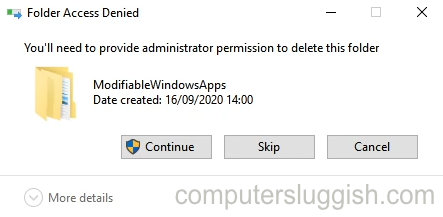
You will need to be signed in as an administrator and it’s also worth creating a system restore point before doing the below.
How To Remove ModifiableWindowsApps Folder:
1. Back up any important data first just in case
2. Right-click the ModifiableWindowsApps folder > Properties
3. Click “Security” Tab > Click “Advanced” Button
4. Next to Owner click “Change“
5. Type your username then click “Ok“
6. Now click “Apply” then “Ok“
7. Now click the “Advanced” button again
8. Click the “Change permissions” button > Scroll down to your computernameusers and click “Edit” > Select “Full Control” then “Ok” and close everything down
9. You can now delete the folder
There you have it that is how you can delete the ModifiableWindowsApps folder in Windows 10 on your PC or Laptop. If you do notice that your system is not running correctly after removing the folder then you will need to restore back to the system point you created or reinstall Windows.
Check out our latest guides:
ComputerSluggish is our small team of authors here to give you guides on everything Windows, games, consoles, and other tech guides!
Для ответа см. Статью ModifiableWindowsApps folder, которая появляется в Windows 10:
Согласно руководству UWP, папка ModifableWindowsApps может содержать установочные файлы, которые позволят пользователям устанавливать моды для игр. Microsoft заявляет, что эта функция предназначена для использования в определенных типах компьютерных игр, и разработчики могут указать одну или несколько подпапок для своих игр.
Документ Microsoft содержит дополнительные сведения:
Задает папку под
%ProgramFiles%ModifiableWindowsAppsпуть, по которому проецируется содержимое папки установки вашего настольного приложения, чтобы пользователи могли изменять установочные файлы (например, для установки модов). Этот элемент в настоящее время предназначен для использования только определенными типами настольных игр для ПК, выпущенных Microsoft и нашими партнерами.
Итак, это папка Microsoft, о чем свидетельствует ее владелец.TrustedInstaller. Он создается определенными играми Microsoft, которые вы установили. Это абсолютно законно и может быть оставлено там, где оно есть, поскольку, похоже, не существует какого-либо механизма для его перемещения на другой диск.

Инструкция по удалению папки WindowsApps:
- Нажмите правой кнопкой мыши по папке WindowsApps и откройте её свойства, а затем перейдите на вкладку «Безопасность» и нажмите кнопку «Дополнительно».
- Нажмите «Изменить» в пункте «Владелец».
- В поле «Введите имена выбираемых объектов» введите имя вашего пользователя, а затем нажмите кнопку «Проверить имена». Если имя было введено верно, к имени пользователя добавится имя компьютера, как на скриншоте. Для учетной записи Майкрософт можно ввести соответствующий ей E-Mail в качестве имени. Нажмите «ОК».
- Отметьте пункт «Заменить владельца подконтейнеров и объектов» и нажмите «Применить». Дождитесь окончания применения изменений.
- Нажмите «ОК». Вы вернетесь в окно свойств папки. В нем снова нажмите кнопку «Дополнительно» на вкладке «Безопасность».
- Нажмите «Изменить разрешения», а затем — кнопку «Добавить». В поле «Субъект» укажите вашего пользователя, также как вы это делали на 3-м шаге, а затем установите отметку «Полный доступ» и нажмите «ОК».
- Установите отметку «Заменить все записи разрешений дочернего объекта» и нажмите «ОК». Дождитесь завершения применения параметров безопасности. Учитывайте, что при их изменении для системных приложений (если вы удаляете WindowsApps на диске C), могут быть сбои, придется нажать «Продолжить» (права на указанную вложенную папку изменены не будут).
После применения параметров безопасности удалите папку WindowsApps обычным способом.
В операционной системе Windows есть множество системных папок, которые порой могут весить десятки гигабайт. Одна из таких папок – WindowsApps. Но что это за папка в Windows 10 и можно ли её удалить?
В Windows 10 на системном уровне добавили возможность скачивать приложения не через браузер, а из встроенного магазина приложений. Называется этот магазин Microsoft Store и предлагает пользователю целую библиотеку программ с бесплатным и платным доступом. Как раз-таки папка WindowsApps отвечает за хранение приложений, скачанных из официального магазина приложений Microsoft Store.
Есть её удалить, то и приложения, загруженные из Майнкрософт Стора, будут удалены. Но если вам нужны эти приложения, но место на диско сохранить хочется – выход есть! Достаточно перенести эту папку на любой другой диск и сделать так, чтобы Microsoft Store загружал следующие файлы именно на выбранный диск.
Как открыть или удалить папку WindowsApps
Папка WindowsApps по умолчанию находится в корневом диске по пути Program Files – WindowsApps (обычно это C:Program FilesWindowsApps). Но открыть, переименовать или удалить просто так её не получится. Даже с правами Администратора получить доступ к этой папке нельзя, но есть хитрость. Для того, чтобы что-то можно было изменить в папке, или удалить её, нужно сделать следующее:
- В панели быстрого доступа перейти к «Вид» и нажать галочку напротив «Скрытые элементы»;
- Открыть папку «Program Files»в корневом диске (обычно это C:) и ищем там WindowsApps;
- Кликаем по WindowsApps правой кнопкой мыши и выбираем «Свойства»;
- В появившемся окне выбираем вкладку «Безопасность» и в ней нажимаем на «Дополнительно»;
- Теперь в строке «Владелец» нужно нажать «Изменить»;
- Далее «Дополнительно»;
- Справа кликаем по «Поиск» и внизу выбираем имя своего пользователя (его можно подсмотреть в пуске, нужно открыть боковое меню по трем полосочкам вверху слева в пуске);
- После чего подтверждаем по кнопке «Ок», потом в ещё одном окне «Ок»;
- И в старом окне ставим галочку у «Заменить владельца подконтейнеров и объектов» и снова нажимаем «Ок».
Важно! Процесс займет некоторое время, около минуты, и во время его выполнения может лагать компьютер, а некоторые приложения могут вылететь!
На этом всё, доступ к папке получен. Если открыть папку, то можно увидеть странные папки с непонятными названиями – это всё директории системных файлов и программ, скачанных из Microsoft Store.
Не рекомендуется удалять какие-то папки отсюда, если не уверены в их предназначении. Если удалить что-то не то, то система может начать работать нестабильно. Например, можно удалить калькулятор, установщик и так далее. Восстановить эти приложение в будущем будет невозможно, придется откатывать систему назад или вовсе переустанавливать с нуля.
Для очистки ненужных файлов из этой папки лучше воспользоваться встроенной функцией очистки дисков. Для её использования нужно открыть «Параметры Windows», затем вкладку «Система», слева выбрать раздел «Память устройства» и выбрать кнопку «Настроить контроль памяти или запустить его».
В этом меню можно задать регулярно удаление временный файлов и запустить удаление сейчас по кнопке «Очистить сейчас» – эта функция удалит мусор из WindowsApps. Также для удаления файлов из WindowsApps стоит поудалять ненужные приложения, скачанные из Microsoft Store, делается это в параметрах, во вкладке «Приложения».
Как перенести папку WindowsApps на другой диск
Чтобы все новые файлы скачивались не на корневой диск, а в любой другой, нужно перенести WidnowsApps в делаемый диск. Но делать это нужно не вручную, а через параметры операционной системы. Для этого нужно продать следующие несложные шаги:
- Открыть «Параметры Windows»;
- Перейти во вкладку «Система»;
- Слева выбрать раздел «Память устройства»;
- Кликнуть по ссылке «Изменить место хранения нового содержимого» под разделом других параметров хранилища;
- В строке «Новые приложения будут сохранятся здесь» выбрать желаемый диск. После этого на этом диске появится папка WindowsApps и в ней будут сохранятся все новые программы из Microsoft Store.
Если появится необходимость всё вернуть обратно, то через эти настройки без проблем можно перенести данные на любой удобный диск.
Понравилась статья? Оцените её: